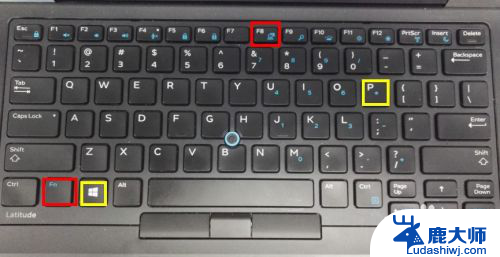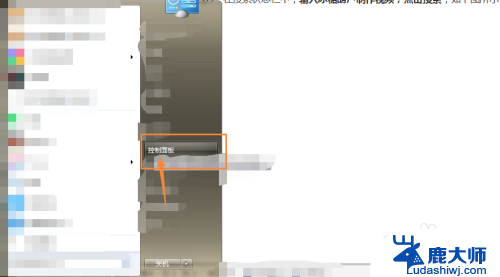电脑投影仪连简单步骤 投影仪如何连接笔记本电脑
当我们需要在会议室或者教室中展示电脑屏幕上的内容时,电脑投影仪成为了不可或缺的设备,许多人在连接投影仪和笔记本电脑时可能会感到困惑。只需简单的几个步骤,就能轻松实现投影仪和笔记本电脑的连接。接下来我们就来看看如何操作。

那么投影仪如何与笔记本连接呢?本文主要介绍笔记本投影仪连接的准备工作、投影仪与笔记本的连接方法以及连接时的注意事项,一起来了解一下。
连接前的准备工作
放置位置
决定投影仪应放置何处时,要先考虑屏幕的尺寸和形状、电源插座的位置以及投影仪与其它设备的距离。
要在指定的屏幕上投射出大小合适的图像,就要在离屏幕适当距离的地方安装投影仪。不同类型的投影仪投射的图像尺寸各不相同。投影仪生产商做的“投射距离与图像尺寸表”列出子图像尺寸与投影仪到屏幕距离的数据。在安装投影仪之前必须参考此图表。
连接电脑信号源
将电脑连接线一端连接到投影仪上的 computer in (电脑输入)接口,将另一端连接到电脑上的vesa接口。如果使用的是台式电脑,则首先需要将电脑显示器连接线与电脑的视频端口断开连接。您可以将该显示器连接线与投影仪上的monitor out(显示器输出)接口连接。
投影仪连接笔记本步骤教程(方法)
1、先把投影机放到需要用的位置,连接上电源线。把VGA线连接上笔记本和投影机,投影机段一般插在电脑1(computer1)(VGA1),不同投影机接口名称不同
2、连接好后,打开电脑和投影机,首先调整投影机距离和高度到合适位置和大小
3、投影机上显示出来图像,就可以正常使用了,如果没显示图像就需要看设置是否正确了
4、把电脑切换到双屏模式,XP系统的电脑按Fn+双屏切换键(不同品牌的笔记本不同,一般是F1到F12上有一个键画了两个屏幕),WIN7以上系统按WINDOWS的小旗键+P,切换到复制模式
5、再看投影机是不是在computer1通道上,也就是说连接线是在computer1口上连着,投影机也要选到computer1通道上,拿出遥控器,对着投影机按下computer1键或者按一下search键
6、一般情况下做完这些应该都没什么问题了,祝大家用好
注意事项
1、关机后,投影仪不能马上断开电源,因为机内的温度仍然很高,其散热系统仍在工作,马上切断电源会使热量无法散出而对机器造成损害。所以关机时要先关闭投影仪,过5分钟等散热风扇停转后,再关掉设备总电源开关。
2、避免长时间使用投影仪。投影仪不能总是开着,对于DLP投影仪,连续使用4小时,需要关机休息30分钟以上。另外,投影仪的开、关机操作也不能太频繁,这容易造成投影仪灯泡炸裂或内部电器元件损坏。
3、避免强烈的震动,这会造成液晶片的移位,影响放映时三片LCD的汇聚,导致RGB颜色不重合现象。震动还有可能造成光学系统中的透镜、反射镜变形或损坏,影响图像投影效果。而变焦镜头在冲击下回事轨道损坏,造成镜头卡死,甚至镜头破裂无法使用。
4、注意防尘与通风。在投影仪使用环境中防尘非常重要,一般来说,分为清洁镜头、清洁过滤网和光路除尘三个方面。
以上就是电脑投影仪连简单步骤的全部内容,有出现这种现象的小伙伴不妨根据小编的方法来解决吧,希望能够对大家有所帮助。